Rzadko zdarza się, aby Kosz na śmieci był pełny. Jego pojemność jest przydzielana w sposób dynamiczny, co oznacza, że Kosz automatycznie powiększa się, aby pomieścić plik, który właśnie usunąłeś. Zazwyczaj Kosz jest znacznie większy, co sprawia, że podczas usuwania plików rzadko występują jakiekolwiek problemy. Spróbuj usunąć kilka plików o rozmiarze przekraczającym 20 GB, a zobaczysz, że Kosz może zająć sporo miejsca, jeśli zajdzie taka potrzeba.
OSTRZEŻENIE SPOILERA: Przewiń w dół, aby obejrzeć samouczek wideo na końcu tego artykułu.
Możesz dostosować, a konkretnie ograniczyć rozmiar Kosza. W systemie znajduje się wbudowana opcja, która umożliwia taką zmianę. Możesz zdecydować, czy chcesz zwiększyć, czy zmniejszyć pojemność Kosza według własnych potrzeb związanych z przechowywaniem danych.
Ustalenie rozmiaru Kosza
Aby to zrobić, kliknij prawym przyciskiem myszy na ikonę Kosza na pulpicie i wybierz opcję „Właściwości” z menu kontekstowego. Domyślnie Kosz przechowuje usunięte pliki na dysku C, czyli na tym, na którym zainstalowano system Windows, ale w razie potrzeby może korzystać również z innych dysków.
W oknie Właściwości znajdziesz sekcję „Ustawienia dla wybranej lokalizacji”, w której podany jest domyślny rozmiar Kosza. Jeśli chcesz, aby Kosz nie stał się miejscem, gdzie pliki będą przechowywane na wieki, warto go przyciąć.
Dostosuj rozmiar do swoich potrzeb. Na przykład, jeśli zazwyczaj pracujesz z małymi plikami, takimi jak zdjęcia czy dokumenty, możesz ustawić stosunkowo niewielki Kosz. Z kolei, jeśli często usuwasz większe pliki, takie jak filmy czy dokumenty Photoshop, powinieneś mieć odpowiednio większą pojemność Kosza. Warto powtórzyć tę procedurę dla wszystkich lokalizacji, w których Kosz przechowuje usunięte pliki.
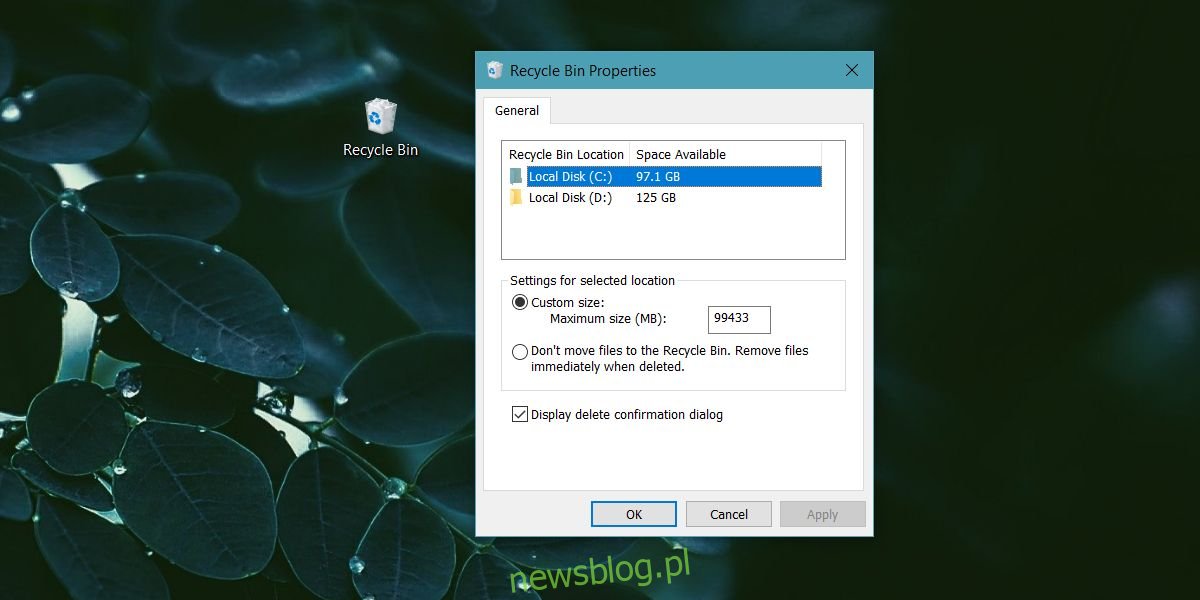
Rozmiar Kosza jest ustawiany dynamicznie i zawsze wynosi 5% dostępnego miejsca na dysku. Oznacza to, że dopóki nie usuniesz pliku, jego miejsce na dysku nie jest zajęte. Ograniczenie rozmiaru Kosza nie zwiększy dostępnej przestrzeni na dysku twardym.
Jeśli nie masz w zwyczaju regularnie opróżniać Kosza, ale nie chcesz, aby przez długi czas był on zapełniony usuniętymi plikami, rozważ skorzystanie z funkcji Storage Sense w systemie Windows 10. Dodatkowo, jeśli posiadasz niewielki dysk twardy lub dysk SSD, który ma ograniczoną pojemność, warto sprawdzić, które foldery zajmują najwięcej miejsca i usunąć zbędne pliki.
newsblog.pl
Maciej – redaktor, pasjonat technologii i samozwańczy pogromca błędów w systemie Windows. Zna Linuxa lepiej niż własną lodówkę, a kawa to jego główne źródło zasilania. Pisze, testuje, naprawia – i czasem nawet wyłącza i włącza ponownie. W wolnych chwilach udaje, że odpoczywa, ale i tak kończy z laptopem na kolanach.